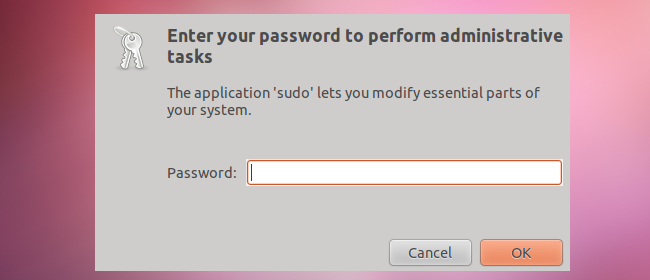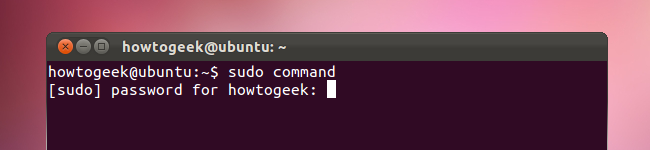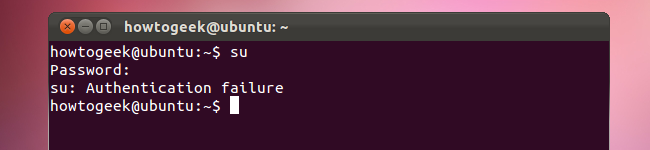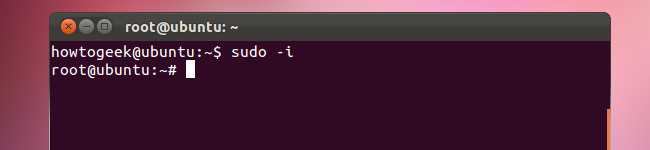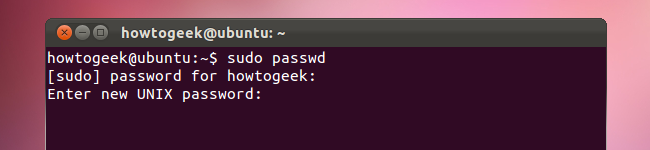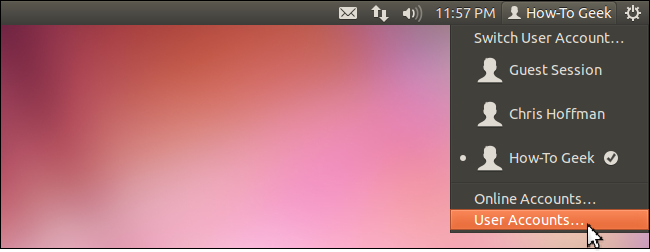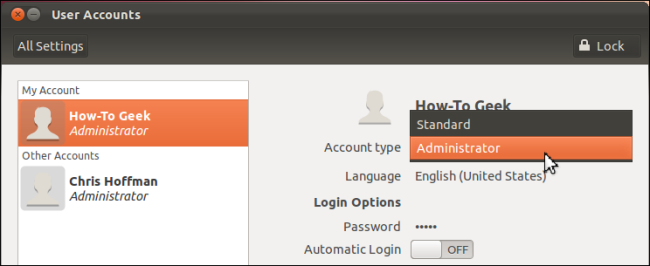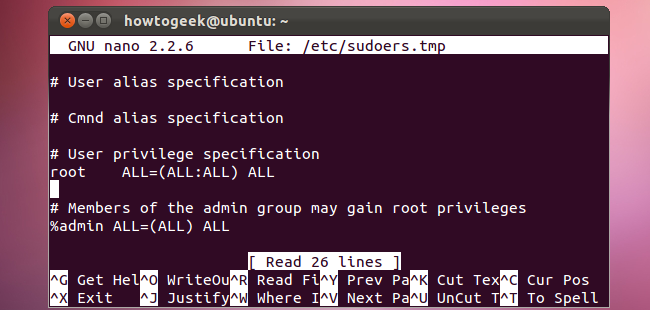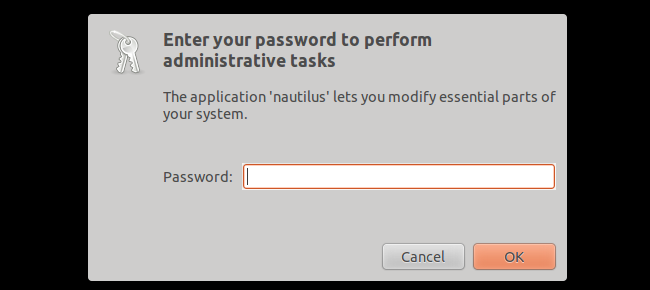- Команда Su в Linux (Смена пользователя)
- Su Command in Linux (Switch User)
- В этом руководстве мы объясним, как использовать suкоманду.
- Как использовать su команду
- Sudo против Su
- Вывод
- В чем разница между sudo и su
- Пользователь Root
- Su vs. Sudo
- Ubuntu vs. другие дистрибутивы Linux
- Несколько хитростей
- Активация пользователя root в Ubuntu
- Добавление пользователей в файл Sudoers
- Графические версии Su
- Команда Su в Linux (переключение пользователя)
- Как использовать команду su
- Судо против Су
- Выводы
- su или sudo?
Команда Su в Linux (Смена пользователя)
Su Command in Linux (Switch User)
В этом руководстве мы объясним, как использовать suкоманду.
su — утилита позволяет выполнять команды с привилегиями другого пользователя, по умолчанию привилегированного пользователя.
Использование su — это самый простой способ перейти к учетной записи администратора в текущем сеансе входа в систему. Это особенно удобно, когда пользователю root не разрешено входить в систему через ssh или с помощью диспетчера отображения GUI.
Как использовать su команду
Общий синтаксис su команды выглядит следующим образом:
Когда вызывается без какой-либо опции, поведение по умолчанию su для запуска интерактивной оболочки от имени пользователя root:
Вам будет предложено ввести пароль пользователя root, и в случае аутентификации пользователь, выполняющий команду, временно станет пользователем root.
Переменные среды сеанса shell ( SHELL ) и home ( HOME ) задаются из записи замещающего пользователя , и текущий каталог не изменяется . /etc/passwd
Чтобы подтвердить, что пользователь изменился, используйте whoami команду:
Команда выведет имя пользователя, выполняющего текущий сеанс оболочки:
Наиболее часто используемый вариант , когда ссылающийся su есть — , -l , —login . Это делает оболочку оболочкой входа в систему со средой, очень похожей на реальную регистрацию, и изменяет текущий каталог :
Если вы хотите запустить еще одну оболочку вместо одной , определенной в passwd файле, используйте -s , —shell вариант. Например, чтобы переключиться на root и запустить zsh оболочку, вы должны набрать:
Для того, чтобы сохранить всю окружающую среду ( HOME , SHELL , USER и LOGNAME ) использование вызывающего пользователя -p , —preserve-environment вариант.
Если вы хотите запустить команду как пользователь заменителя без запуска интерактивной оболочки, используйте -c , —command вариант. Например, чтобы вызвать ps команду от имени пользователя root, введите:
Чтобы переключиться на другую учетную запись пользователя, передайте имя пользователя в качестве аргумента su . Например, чтобы переключиться на пользователя, tyrion вы должны набрать:
Sudo против Su
В некоторых дистрибутивах Linux, таких как Ubuntu, учетная запись пользователя root по умолчанию отключена из соображений безопасности. Это означает, что для пользователя root не задан пароль, и вы не можете использовать его su для переключения на root.
Один из вариантов для перехода в root будет заключаться в добавлении su команды к команде sudo и вводе текущего пароля пользователя:
Если пользователю предоставлена sudo оценка, su команда будет вызываться от имени пользователя root. Запуск sudo su — и использование пароля пользователя аналогичны запуску su — с использованием пароля root.
При использовании с -i параметром sudo запускайте интерактивную оболочку входа в систему со средой пользователя root:
Преимущество использования sudo перед su заключается в том, что пароль root не должен использоваться несколькими учетными записями администраторов.
Также sudo вы можете разрешить пользователям запускать только определенные программы с привилегиями root.
Вывод
su утилита командной строки, которая позволяет вам временно стать другим пользователем и выполнять команды с замещающим пользователем.
Источник
В чем разница между sudo и su
Если вы — пользователь Linux, вероятно вы слышали как о sudo, так и о su. Обычно в популярных статьях говорится, что пользователи Ubuntu должны использовать sudo, других дистрибутивов — su. Но в чем же разница между этими командами?
Sudo и su — это два различных способа получения привилегий root. Они по разному функционируют и различные дистрибутивы Linux при этом используют разные настройки по умолчанию.
Пользователь Root
Как su, так и sudo используются для запуска команд с привилегиями root. Пользователь root в целом эквивалентен администратору в Windows — он имеет наибольшие права и может делать с системой практически все. Обычные пользователи в Linux имеют намного меньшие возможности — например, они не могут устанавливать программы или записывать в системные директории.
Если нужно сделать что-то, требующее таких прав, вы можете получить их с поомощью su или sudo.
Su vs. Sudo
При выполнении команды su без дополнительных опций она переключает вас в сеанс суперпользователя (или root). Для этого вам необходимо знать пароль root. Это не все, что может делать команда su, на самом деле она может использоваться для переключения в любой пользовательский аккаунт. Наберите su bob, и вам будет предложено ввести пароль пользователя Bob, и оболочка переключится в его аккаунт.
После того, как вы сделаете все, что вам было нужно, вы можете ввести команду exit и снова переключиться в режим обычного пользователя с ограниченными правами.
Sudo запускает с правами root только одну команду. При выполнении команды sudo система запросит у ваш текущий пользовательский пароль, а затем запустит команду на выполнение от имени root. По умолчанию Ubuntu помнит введенный пароль 15 минут, и в течение этого времени при повторном использовании не будет запрашивать его.
Это ключевое различие между su и sudo. Su переключает вас в аккаунт root и требует пароля root. Sudo запускает с привилегиями root одну команду — она не переключает вас в аккаунт суперпользователя и не требует отдельного пароля root.
Ubuntu vs. другие дистрибутивы Linux
Команда su — это традиционный способ получения привилегий root в Linux. Команда sudo существует уже достаточно давно, однако Ubuntu стал первым дистрибутивом, в котором по умолчанию используется только она. При установке Ubuntu создается стандартный аккаунт root, но его не назначается пароль. Вы не сможете авторизоваться как root, пока не зададите пароль для него.
Использование по умолчанию sudo вместо su имеет некоторые преимущства. Пользователям Ubuntu необходимо помнить только один пароль, в то время как пользователям Fedora и других дистрибутивов требуется создавать отдельные аккаунты для root и обычного пользователя, каждый со своим паролем.
Еще одно преимущество — предотвращение нахождения пользователя постоянно в аккаунте root, или постоянно открытого терминала с сессией суперпользователя. Запуск меньшего числа команд от имени root повышает безопасность и предотвращает случайное внесение изменений в системные файлы.
Дистрибутивы на базе Ubuntu, включая Linux Mint, также используют по умолчанию sudo вместо su.
Несколько хитростей
Linux — очень гибкая система, поэтому не составляет большого труда сделать так, чтобы su стала похожей на sudo, и наоборот.
Для запуска одной команды от имени root с помощью su используется команда вида:
Это похоже на запуск команды с помощью sudo, но в данном случае вам потребуется пароль root, а не пароль текущего пользователя.
Чтобы получить полнофункциональную интерактивную командную оболочку с правами root с помощью sudo, введите:
В данном случае вы можете использовать свой пользовательский пароль.
Активация пользователя root в Ubuntu
Активировать аккаунт root в Ubuntu можно с помощью команды, позволяющей задать пароль для него (помните, что разработчики Ubuntu не рекомендуют делать это):
Sudo сначала запросит ваш текущий пользовательский пароль, перед тем, как вы сможете задать новый. Вы можете использовать свой новый пароль, чтобы авторизоваться в терминале как root, или для использования с командой su. Однако вы не сможете запустить полное графическое окружение как root — это слишком сильно ослабляет безопасность системы, поэтому многие программы не будут нормально работать.
Добавление пользователей в файл Sudoers
Только пользователи с администраторскими аккаунтами могут использовать sudo в Ubuntu. Вы можете изменить тип аккаунта в настройках в разделе «User Accounts».
Акканту,созданному при установке системы, Ubuntu автоматически присваивает тип администратора.
Если вы используете другой дистрибутив linux, вы можете дать пользователю разрешение на применение sudo с помощью команды visudo, которая требует привилегий root (поэтому сначала выполните команду su, или используйте su -c).
Добавтьте в файл следующую строку, заменив «user» на требуемое имя пользователя:
Нажмите Ctrl-X и затем Y, чтобы сохранить файл. Вы можете также добавить пользователя в группу, определенную в файле. Пользователи, принадлежащие к группе, определенной в файле, автоматически получают привилегии sudo.
Графические версии Su
Linux также поддерживает графические версии su, которые запрашивают у вас пароль в графическом окружении. Например, с помощью приведенной ниже команды вы можете получить графический запрос пароля и запустить файловый менеджер Nautilus с привилегиями root. Нажмите Alt-F2, чтобы запустить команду в графическом диалоговом окне без терминала.
Команда gksu также имеет несколько тузов в рукаве. Она запоминает текущие настройки вашего рабочего стола, поэтому графические программы при их запуске от имени другого пользователя не будут выглядеть неожиданно. Такие программы, как gksu являются предпочтительным способом запуска графических программ с привилегиями root.
Gksu использует su или sudo, в зависимости от вашего дистрибутива.
Источник
Команда Su в Linux (переключение пользователя)
Утилита su (сокращение от замены или переключения пользователя) позволяет запускать команды с привилегиями другого пользователя, по умолчанию пользователя root.
Использование su — самый простой способ переключиться на административную учетную запись в текущем сеансе входа в систему. Это особенно удобно, когда пользователю root не разрешено входить в систему через ssh или с помощью диспетчера отображения графического интерфейса.
В этом руководстве мы объясним, как использовать команду su .
Как использовать команду su
Общий синтаксис команды su следующий:
При вызове без каких-либо параметров по умолчанию su запускает интерактивную оболочку от имени пользователя root:
Вам будет предложено ввести пароль root, и в случае аутентификации пользователь, выполняющий команду, временно станет пользователем root.
Переменные среды сеанса ( SHELL ) и home ( HOME ) устанавливаются из замещающей записи пользователя /etc/passwd , и текущий каталог не изменяется.
Чтобы подтвердить изменение пользователя, используйте команду whoami :
Команда выведет имя пользователя, запустившего текущий сеанс оболочки:
Наиболее часто используемый параметр при вызове su — это — ( -l , —login ). Это делает оболочку оболочкой входа в систему со средой, очень похожей на реальный вход в систему, и меняет текущий каталог :
Если вы хотите запустить другую оболочку вместо той, которая определена в файле passwd , используйте параметр -s , —shell . Например, чтобы переключиться на root и запустить оболочку zsh , вы должны ввести:
Чтобы сохранить всю среду ( HOME , SHELL , USER и LOGNAME ) вызывающего пользователя, вызовите команду с параметром -p , —preserve-environment .
Когда — опция используется, -p игнорируется.
Если вы хотите запустить команду от имени замещающего пользователя без запуска интерактивной оболочки, используйте параметр -c , —command . Например, чтобы вызвать команду ps от имени пользователя root, вы должны ввести:
Чтобы переключиться на другую учетную запись пользователя, передайте имя пользователя в качестве аргумента su . Например, чтобы переключиться на пользователя tyrion вы должны ввести:
Судо против Су
В некоторых дистрибутивах Linux, таких как Ubuntu, учетная запись пользователя root по умолчанию отключена по соображениям безопасности. Это означает, что пароль для root не установлен, и вы не можете использовать su для переключения на root.
Один из вариантов изменения на root — это добавить к команде su sudo и ввести пароль текущего пользователя:
Команда sudo позволяет запускать программы от имени другого пользователя, по умолчанию root.
Если пользователю предоставлена sudo Assessment, команда su вызывается от имени пользователя root. Запуск sudo su — и последующий ввод пароля пользователя имеет тот же эффект, что и запуск su — и ввод пароля root.
При использовании с параметром -i sudo запускает интерактивную оболочку входа в систему со средой пользователя root:
sudo -i в основном аналогичен запуску su — .
Преимущество использования sudo перед su заключается в том, что пароль root не должен использоваться несколькими учетными записями административных пользователей.
С помощью sudo вы также можете разрешить пользователям запускать только определенные программы с привилегиями root.
Выводы
su — это утилита командной строки, которая позволяет вам временно стать другим пользователем и выполнять команды от имени замещающего пользователя.
Если у вас есть какие-либо вопросы или отзывы, не стесняйтесь оставлять комментарии.
Источник
su или sudo?
С давних времен многих смущает разнообразие вариантов обеспечения безопасности при выполнении операций с максимальными привилегиями. Например, в официальной документации Ubuntu в качестве команды редактирования рекомендуется использовать что-то вроде sudo nano , а в многочисленных любительских мануалах (в стиле «5 фокусов в командной строке, которые удивят вашу бабушку») для получения root’ового шелла предлагается писать sudo su — . Попробую объяснить, почему такое положение вещей кажется мне неправильным.
Исторически единственным универсальным способом выполнить команду от имени другого пользователя в Unix была программа su. Запущенная без параметров, она запрашивала пароль суперпользователя и в случае успеха просто подменяла текущее имя пользователя на root, оставляя почти все переменные окружения от старого пользователя (кроме PATH, USER и еще пары-тройки, см. man su от своего дистрибутива). Более корректно было запускать ее как su — — в таком случае оболочка получала также и правильный environment. С параметром -c можно было выполнить команду: su -c «vim /etc/fstab» .
При этом доверенным пользователям приходилось помнить пароль root’а и у всех пользователей, перечисленных в группе «wheel» (т.е. в группе, члены которой могли выполнить команду su и стать суперпользователем), был одинаковый неограниченный доступ ко всей системе, что являлось серьёзной проблемой безопасности.
Затем появилась команда sudo, и это был прорыв. Теперь администратор мог указывать список разрешенных команд для каждого пользователя (или группы пользователей), файлы, доступные для редактирования, специальные переменные окружения и многое другое (все это великолепие управляется из /etc/sudoers , см. man sudoers от своего дистрибутива). При запуске sudo спрашивает у пользователя его собственный пароль, а не пароль root. Полноценный шелл можно получить с помощью » sudo -i «
Стоит особо упомянуть о специальной команде sudoedit , безопасно запускающей редактор, указанный в переменной окружения $EDITOR . При более традиционной схеме редактирование файлов производилось примерно так:
Запускаемый таким образом vi наследовал оболочку с неограниченными правами и через :! пользователь мог запускать любую команду (если, конечно, админ не позаботился об этом заранее) и открыть любой файл.
sudoedit проверяет, можно ли этому пользователю изменять данный файл, затем копирует указанный файл во временный каталог, открывает его в редакторе (который наследует права пользователя, а не root’а), а после редактирования, если файл был изменён, с особыми предосторожностями копирует его обратно.
В Debian-based дистрибутивах пользователь root не имеет пароля, вместо этого все административные действия должны производиться через sudo или его графический аналог gksudo . Являясь полной заменой su , sudo должна бы быть единственной командой переключения между пользователями, однако, как было сказано вначале, в настоящий момент это не так и все зачем-то изобретают дикие последовательности из sudo, su, vi и черточек.
Поэтому предлагаю всем раз и навсегда запомнить:
| что хотим сделать? | правильно | неправильно |
| выполнить команду от имени root | sudo command | |
| отредактировать файл от имени root | sudoedit file | |
| получить оболочку root | sudo -i |
После первой публикации этой заметки мне было задано несколько вопросов. Из ответов получилось сделать мини-FAQ.
Q: как с помощью sudo сделать su -c «echo 1 > /etc/privileged_file» ? sudo echo 1 /etc/privileged_file ругается на «permission denied»
A: Это происходит потому, что только команда echo выполняется в повышенными правами, а результат перенаправляется в файл уже с правами обычного пользователя. Чтобы добавить что-нибудь в privileged_file, нужно выполнить такую команду:
Источник